
2022년 중순쯤에 기존에 사용하고 있던 삼성 FHD 커브드 모니터에서 UHD 모니터로 업그레이드해보고 싶다는 마음이 들었습니다. 이 당시에 맥미니를 새로 구입할 것이라는 생각도 하였지만 무엇보다도 가장 큰 문제는 가독성이었습니다.
처음에는 잘 몰랐지만 옆에 있는 휴대폰과 태블릿의 가독성 비교는 물론이고 32인치에 FHD 모니터이다 보니까 문서들을 보거나 Html 스크립트를 수정할 때 계속 보니까 눈이 아프고 가독성이 좋지 못하였습니다 (오히려 노트북 화면이 더 나을 정도)
그래서 알아보고 온갖 쇼핑몰을 돌아다녀 본 결과 특가로 판매중인 LG 27UP850N (27UP850의 후속작/개선판) 4K 모니터를 구매 후 6개월 이상 실제로 사용해 보았습니다 (현재도 계속 사용 중)
다만 이번 포스트는 각종 스펙을 나열하는 후기는 아니고 (이미 다른 곳에 많은 정보가 있어서 검색 후 참조) 맥OS가 아닌 윈도우OS 노트북에 연결시에도 괜찮나라는 주제에 중점을 맞추어서 작성된 글임을 알립니다.
그래서 윈도우 노트북 C타입 연결도 괜찮나요?

개인적인 견해가 포함되어 있으므로 단순참고용으로 봐주시면 감사하겠습니다.
윈도우 노트북 연결에 관한 내용 이외에도 4K 모니터의 공통된 주제도 포함되어 있습니다.
글이 조금 길다는 것을 알려드립니다. 현재도 6개월 이상 실사용 중이며 광고 아닙니다.
일단 결론부터...
결론부터 말하자면 해상력 표현 및 윈도우 자체 UI 등의 표현에도 아무문제 없었으며 배율(HiDPI) 정상적으로 적용되어 해상력 좋게 잘 표현해 주었습니다. 간혹 커뮤니티 검색하다가 27인치 4K 모니터는 구매하지 마라, 비추다, 화면 작게 나온다, 맥북 사용하는 거 아니면 그냥 FHD, QHD 모니터 구매하라 라는 다양한 게시물들과 댓글들을 보았습니다.
아무래도 윈도우의 HIDPI 표현력이 맥과는 다른 비트맵에 ClearType 강제적용이 되며 배율설정을 고려하지 않고 연결 시 환경에서의 증상을 말하는 것 같더라고요.
물론 윈도우10/11은 맥처럼 모든 소프트웨어가 HiDPI를 구현하지 못하는 면이 있는 부분도 있겠지만 실사용결과 거의 90% 이상의 프로그램들과 시스템 환경이 고해상도 모니터를 잘 지원하며 보는데 전혀 아무런 문제점이 없었습니다. 배율은 모니터 연결 시 윈도우OS 상에서 자동으로 최적화된 배율로 변경됩니다 (물론 본인이 원하는 대로 변경할 수도 있음)
덕분에 27UP850N 개선판 모니터의 IPS패널을 윈도우OS 노트북 연결에서도 제대로 맛보아서 높은 해상력과 화질을 경험할 수 있었습니다.
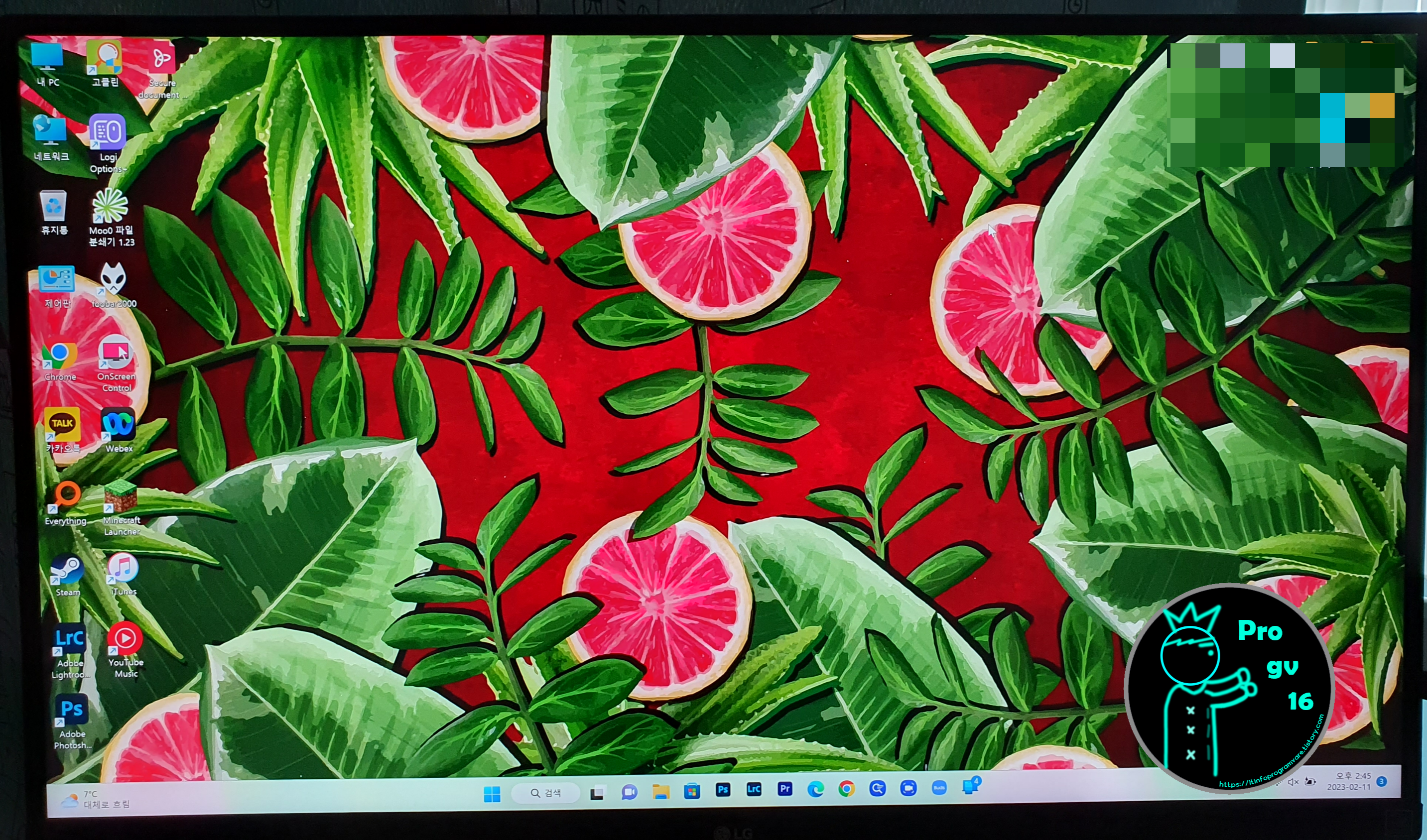
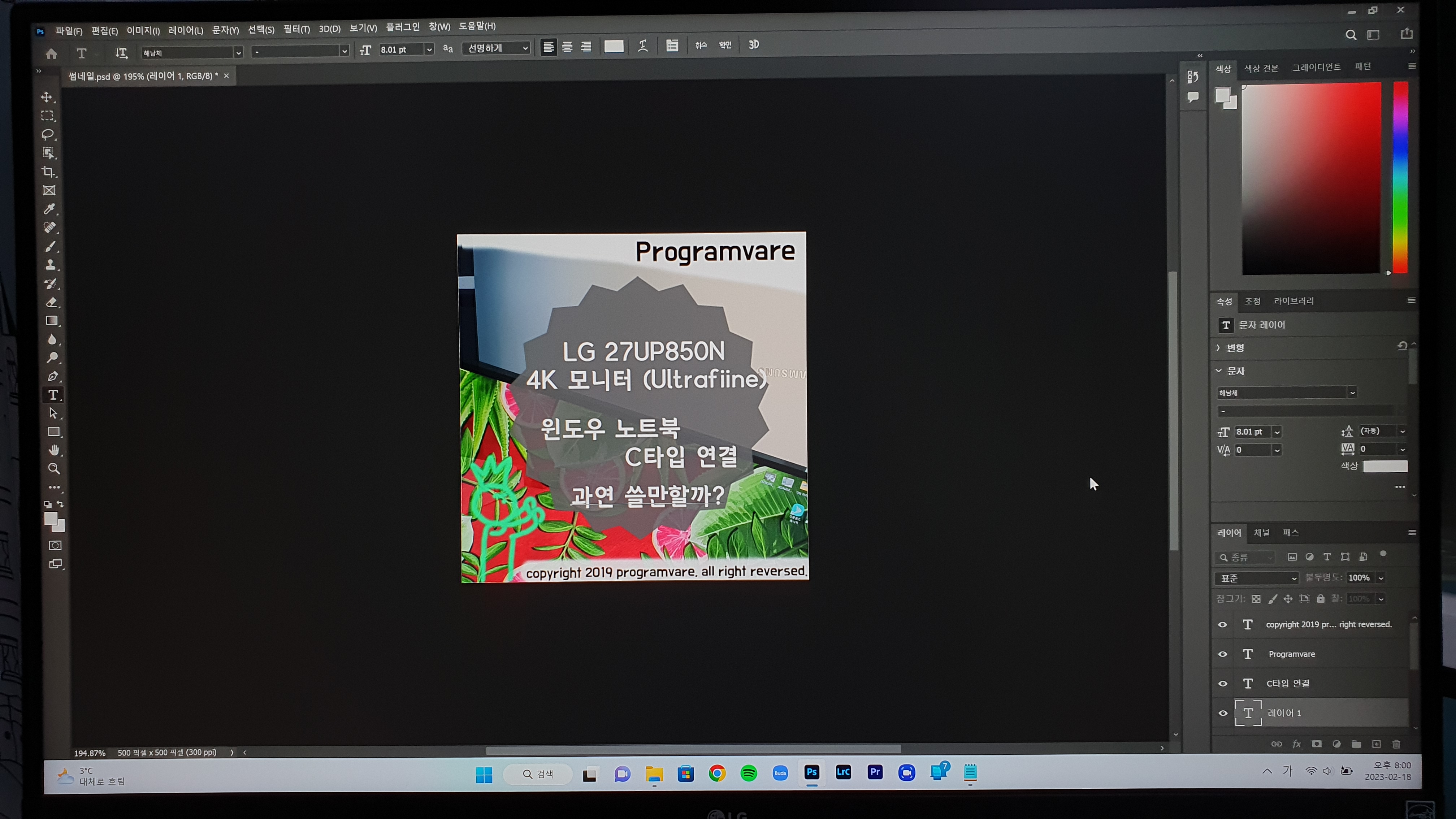
윈도우와 맥의 표현방식?
물론 맥에서는 더 최적화 되어있을수도 있겠습니다. 표현방식이 태생부터 다른 비트맵과 벡터 방식인데 어쩌겠나요. 하지만 커뮤니티에서 글 본 것처럼 못 봐준다? 절대 아니고요.
개인적으로도 윈도우에서 이정도도 솔직히 매우 고해상도 수준이라고 느꼈으며 아이패드 스테이지 매니저와 연결하였을 때나 윈도우 노트북 연결하였을 때나 비트맵, 벡터방식으로 인한 차이는 느껴져도 품질면에서 엄청난 차이까지는 못느꼈습니다. (다만 오래된 프로그램 제외)
<아이패드 에어 5세대 C타입(스테이지 매니저) 연결하였을 때에는 그래도 모든 프로그램들과 시스템 UI가 부드러운 글자(폰트)와 높은 고해상도 스케일링으로 자연스럽고 아름답게 보인다? 이런 느낌은 받았습니다. 다만 애플기기 쓰다가 윈도우 쓴다고 해서 못 봐주겠다 이런 건 절대 아니라는 의미>
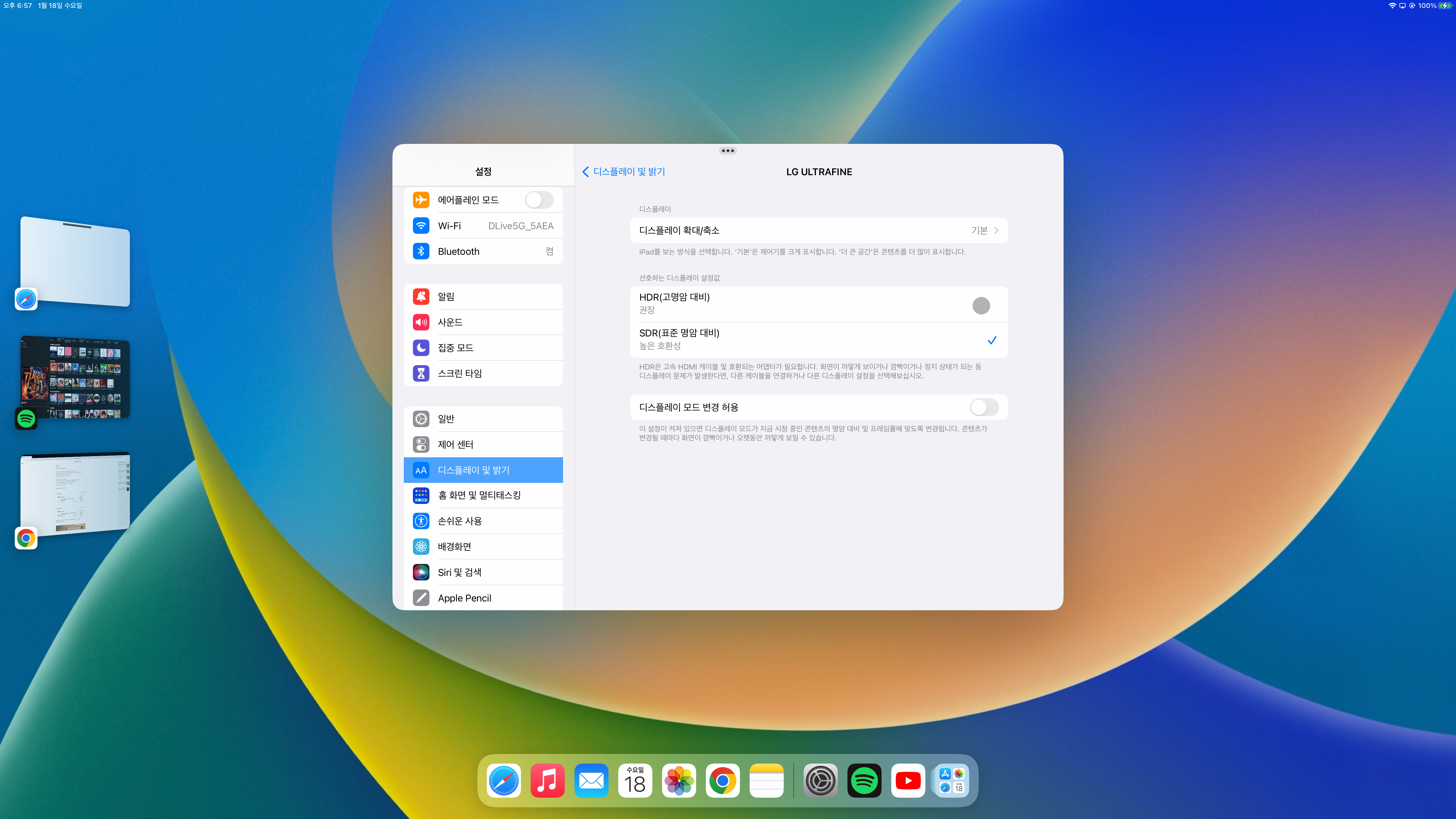
아래는 글자가 흐리거나 번지게 나오는 프로그램의 HiDPI적용법 (해결방법)입니다. 참고로 시스템(고급)에서도 글자가 번지거나 이상하게 나올 시 3가지 옵션들을 골고루 적용하면서 비교해 보시기 바랍니다.

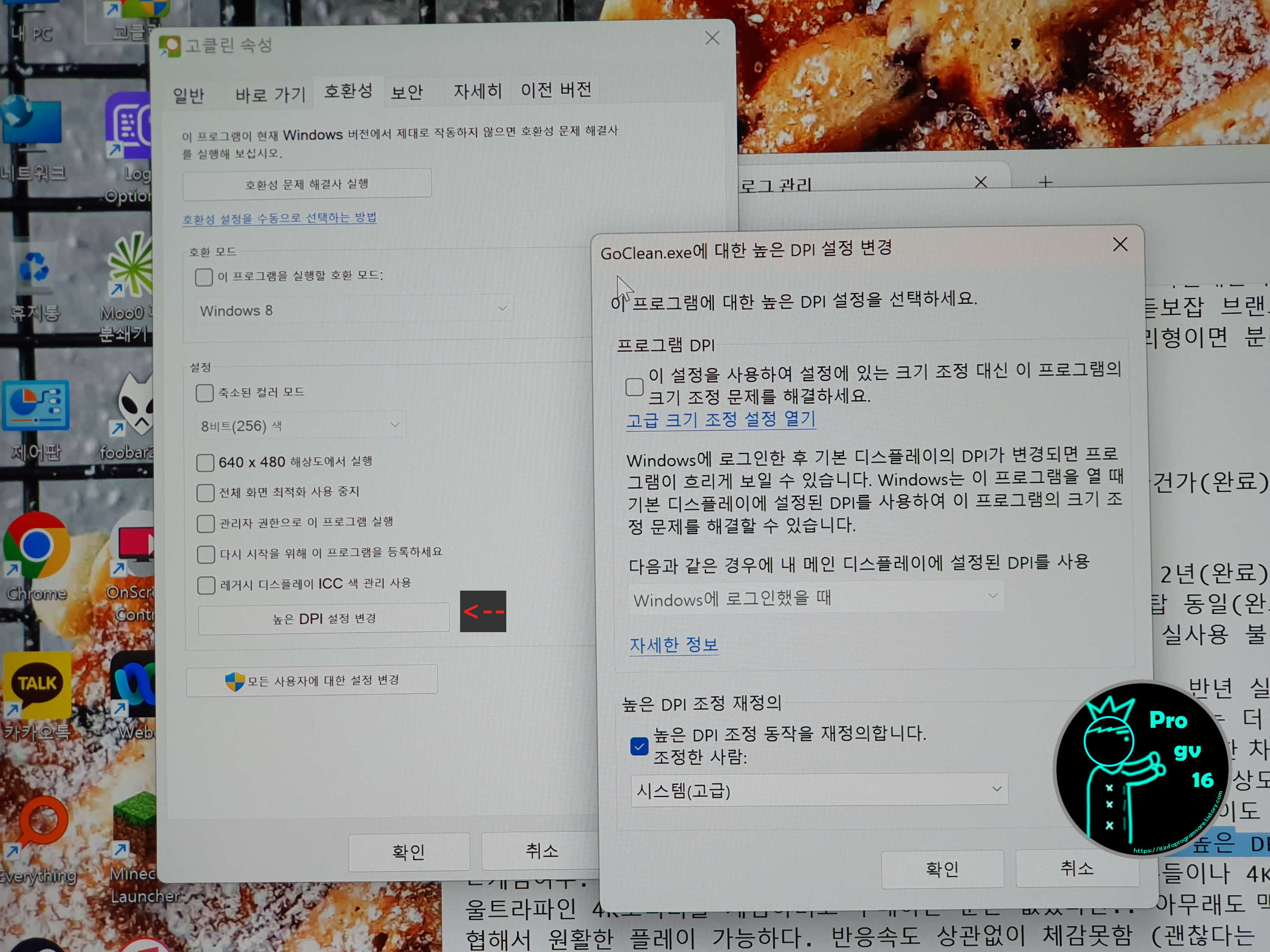
윈도우 ClearType 클리어타입의 가독성 문제?
앞서 말했듯이 거의 대부분의 프로그램들이 HiDPI 미지원으로 흐리게 보이는 경우는 거의 보기 드뭅니다. 있어도 대다수의 프로그램들은 위에 적어둔 방법으로 해결 가능하고요. 시스템적으로는 물론 크롬이나 파이어폭스 같은 브라우저들은 당연히 지원하며 게임에서는 해상도가 3840×2160 까지 지원된다는 전제하에 모두 선명한 화질로 즐길 수 있습니다.
아래 이미지는 LG 27UP850N 모니터를 윈도우 노트북(갤럭시북 프로)에 연결하여 표현해주고 있는 화면을 촬영하였습니다 (ppi에 따른 해상력 비교)
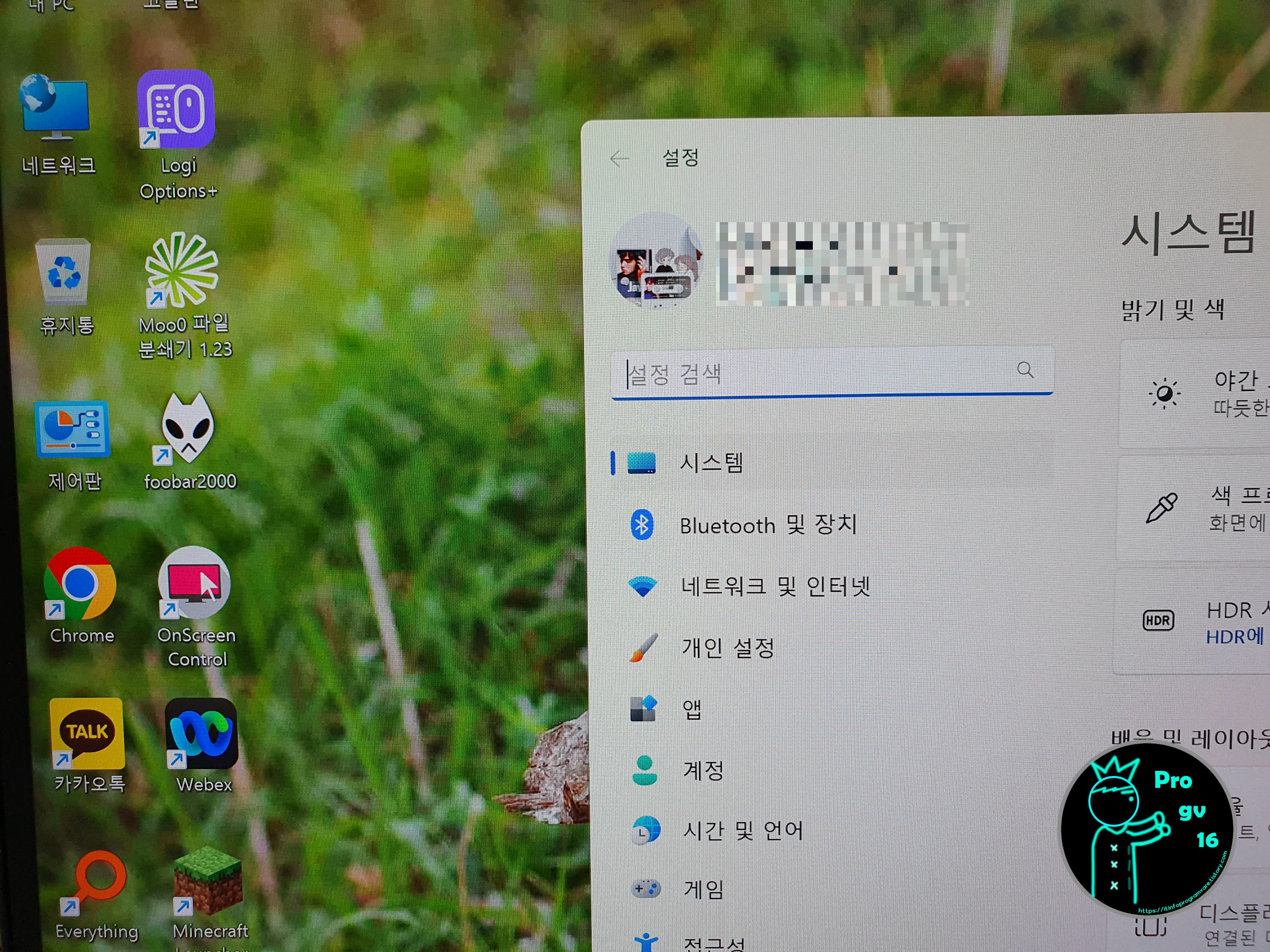
클리어타입의 경우는 글자표현방식을 의미하는 것이기 때문에 문서 프로그램과 같이 Excel이나 Word 같은 프로그램의 가독성을 더욱 중요시하겠지요. 모두 잘 나오니 걱정하지 않으셔도 됩니다. 또한 한컴오피스 프로그램들도 HiDPI(배율설정) 잘 지원됩니다.
다만 한 가지 문제점이 있습니다. 일부 윈도우 시스템 프로그램 (장치 관리자, 바탕화면에서 Alt + F4 등등)은 정수배 배율로 설정하지 않은 이상 흐릿하게 보이는 증상이 있었습니다. 때문에 100% 200%와 같은 정수배 배율로 두고 사용하시는 것을 권장드리긴 하되.. 이런 점에서는 윈도우의 안타까운 현실인 것 같습니다. 마이크로소프트여..

노트북과 27UP850N의 연결 각종이슈?
사실 이 모니터가 27UP850의 개선판으로 나온 시점에 구매할까? 많은 고민을 하였습니다.
커뮤니티에는 잠자기 이슈가 있으며 C타입 포트문제 등등 여러 문제들을 보았기 때문에 혹시 나도? 불량 이슈가 당첨되면 어쩌지 라는 생각을 가지게 되었기 때문이죠. 하지만 저는 당시에 4K 모니터를 매우 가지고 싶어 하였고 구매할 예산도 미리 모아놓았기 때문에 바로 구매하게 되었습니다.
다행히 윈도우OS 노트북 연결 시 절전모드(잠자기) 깨어나지 않는 문제는 없었으며 C타입 포트도 노트북 세팅하면서 뺏다 꽃았다 몇 번 반복하였지만 이것도 다행히 아무 문제 없이 정상적으로 4K 60p 화면출력 되고 있습니다(dp alt mode) -> LG 모니터 동봉 케이블 사용함.
맥 사용자 카페에서도 최근에는 별로 이슈글이 올라오지 않는 것 보니까 예전보다는 문제가 줄어든 것 같은데 맥북은 가지고 있지 않아서 자세한 것은 모르겠습니다 (참고로 모니터의 절전모드는 모두 꺼두셔야 합니다)
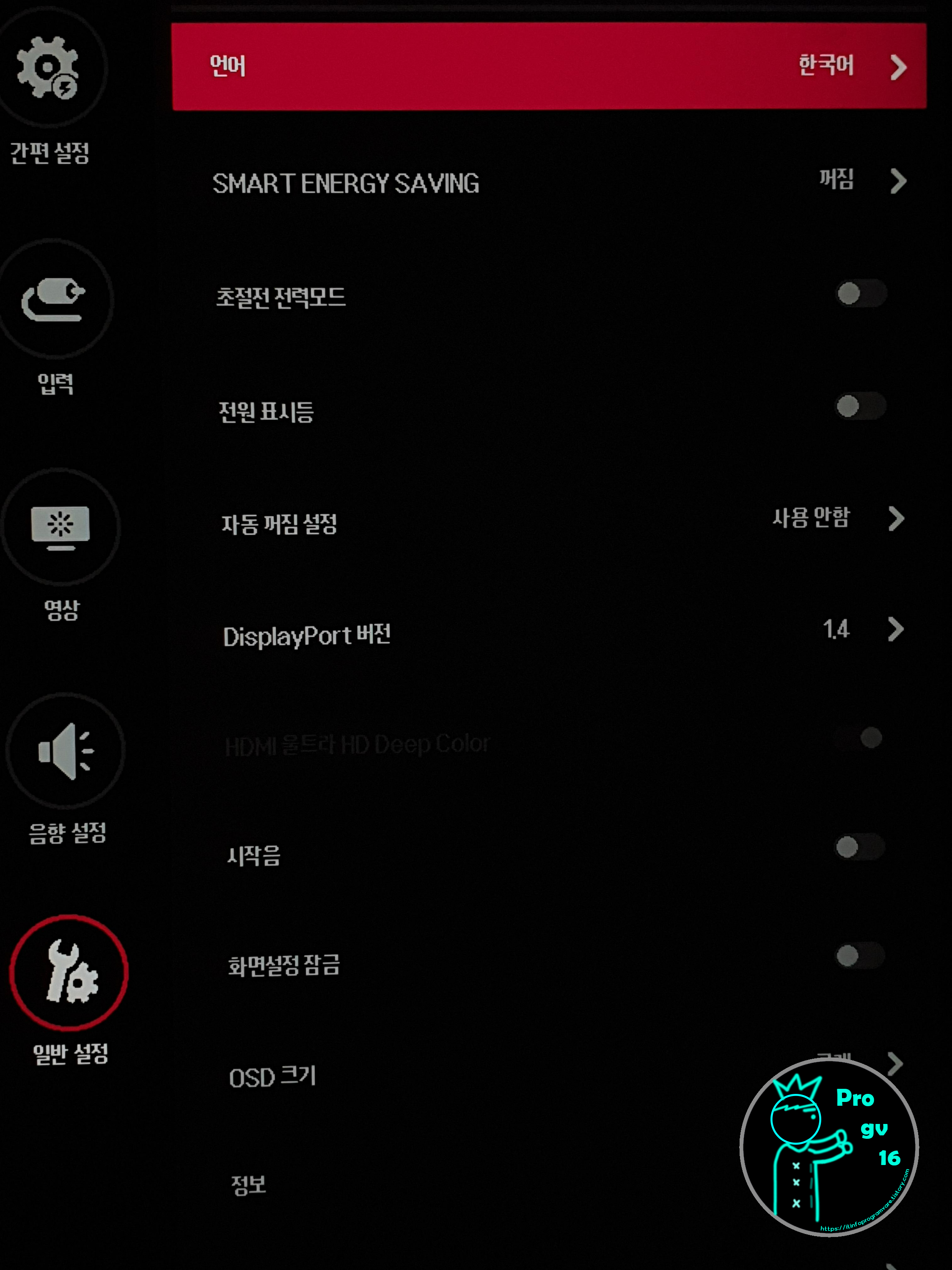

다행히 이번에는 양품을 뽑은 것 같습니다만 노트북 쪽 C타입 케이블이 아닌 모니터 쪽 C타입 케이블은 연결보드가 조금 약해 보여서 파손되지 않게 주의할 필요성은 있어 보입니다.

다음은 충전에 관한 이슈인데요. 전작과 마찬가지로 PD충전을 지원하며 96W -> 90W로 이 부분은 다운그레이드 되었습니다. 맥북 사용자 분들은 100W 노트북이 대부분이기 때문에 아쉬움을 표현할 수 있겠습니다만 대부분의 윈도우OS 보급형 노트북들이나 경량화 노트북들은 60~65W 내외의 전력을 받기 때문에 충분히 사용할 수 있을 것이라고 봅니다.
저 또한 FULL SPEED의 전력으로 사용 중이기도 하고요. 사실 노트북에서의 6W의 전력은 크게 체감되지 않는 부분이어서 작성할까 말까 고민하였네요. 그래도 100W에 근접한 96이 90이 되어버린 것은 조금 아쉽습니다.

27UP850N 4K 모니터와 게임의 조합?
거의 대부분의 이 모니터 구매목적이 노트북 클램쉘 모드로 사용하며 가성비 4K UHD 사무용 고해상도 PPI 레티나 디스플레이급 성능을 누리기 위해 구매하신 것으로 추측되긴 합니다. 물론 FHD대비 공간확장의 목적도 있고요. 저 또한 그렇습니다.
이 주제는 LG울트라파인 모니터 조합으로 게이밍을 즐기시려는 유저분들이나 기존의 노트북 내장모니터 사용하는 분들이나 4K 해상도 미만의 모니터를 사용하시는 분들이 이야기할 것 같아서 추가하였습니다
사실 게이밍 부문에서는 울트라기어라는 라인업이 있어서 굳이 울트라파인 4K 모니터를 게임하려고 구매하는 분은 없겠다만.. 게이밍 모니터급의 프레임이나 반응속도를 기대하면 실망하실 수 있습니다. 물론 반응속도 같은 경우는 대부분의 모니터들이 종류불문 5ms 이내라서 게임이나 사무용이나 느끼지 못하는 경우가 대부분입니다.

그리고 곡률 있는 커브드 모니터나 144Hz와 같은 고주사율 모니터를 사용하던 사람, 부드러운 화면전환을 기대하였다면 아무래도 어색하고 적응 못할 수 있을 것 같습니다.
물론 이것도 어디까지나 게이밍 모니터를 오랫동안 사용해왔던 유저분들의 기준으로 말한 것이고 일반 모니터로 게임하다가 처음으로 4K 이 모니터를 구매하셨다면 고해상도로 좋은 화질의 게임을 즐길 수 있을 것입니다 (다만 인게임 내에서도 4K 화질 지원해야 합니다. 이 부분은 구글링하셔서 정보 알아보시는 것이 좋습니다)
4K 모니터로 게임하려는데 아래 이미지처럼 인게임에서 FHD가 최대이면 진짜 눈물 날 것 같은..("이럴 거면 4K모니터 왜 샸냐" 라는 감정과 함께) 아무튼 그런 느낌입니다...
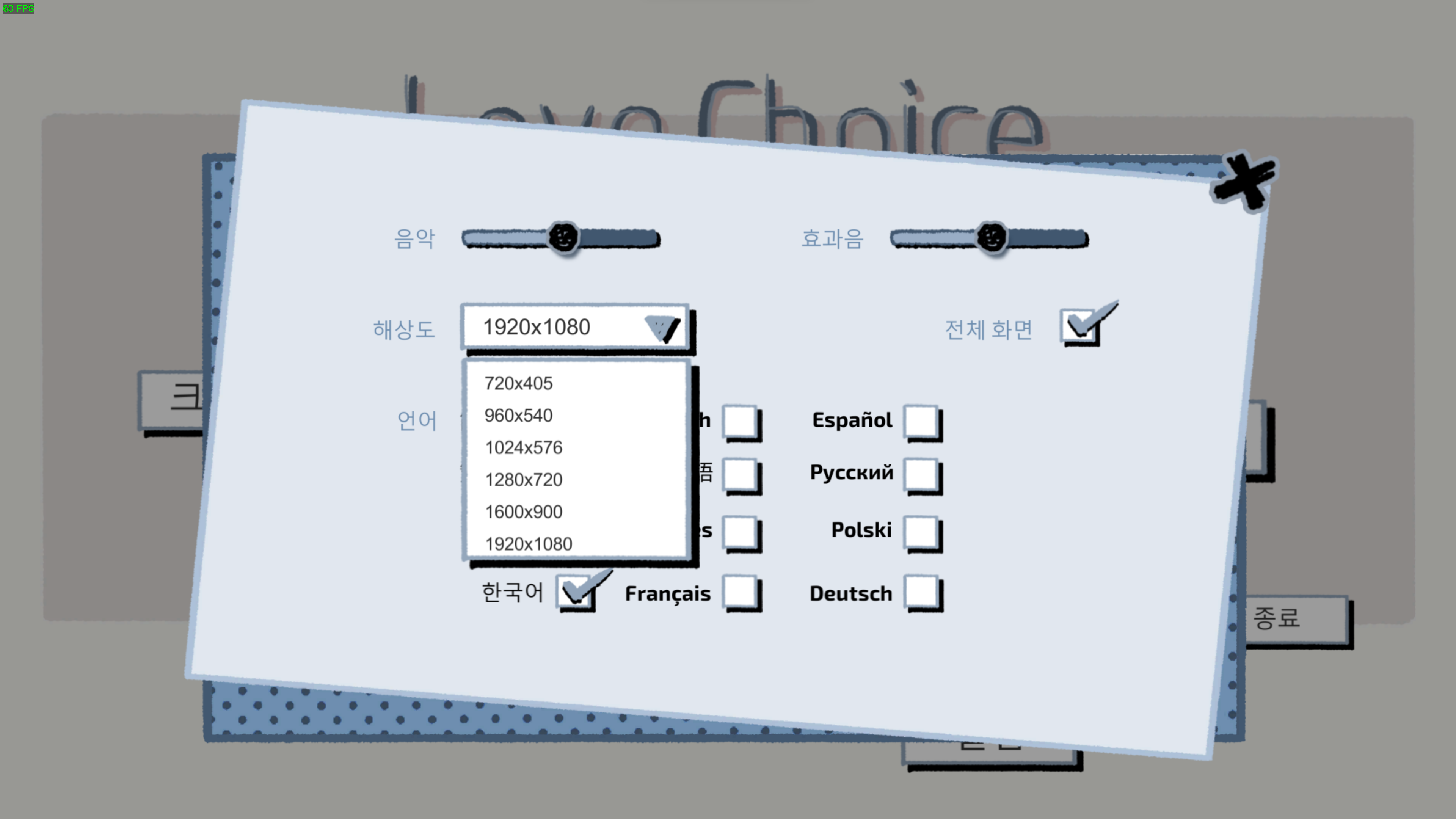
그리고 게임 이야기를 하였다면 PC사양에 대하여 이야기를 빼놓을 수는 없겠지요. 27UP850N은 HDMI, DP, C Type 총 3가지의 연결을 지원하기 때문에 고성능 데스크탑이나 게이밍 노트북(RTX3000번대 이상)을 연결하여 게임을 즐기는 경우에는 쾌적하고 좋은사양으로 (좋은 의미의..) 눈뽕을 맞으며 4K 영화 보는 것 마냥 기분을 느낄 수 있을 것 같습니다.
(모니터 내의 USB허브기능은 C타입 연결 시에만 지원함)
하지만 대부분의 경우에는 맥북이나 맥미니 또는 경량화 사무용 노트북 (갤럭시북, LG그램...)등을 연결하여 클램쉘 모드로 사용하려는 유저분들도 적지않기 때문에 고사양 FPS게임이 3D 높은 고사양을 요구하는 게임은 내장 그래픽 성능 상 거의 불가능에 가깝습니다.
i5-1135G7 / 8GB / Iris XE / 4K 모니터
캐쥬얼 게임: 원활한 플레이 가능
마인크래프트: 옵션 타협 후 ±60-90FPS 원활한 플레이 가능
유로트럭2 시뮬레이터: 최하옵션 ±30FPS 플레이 가능 / 그래픽 표현 많은 곳에서는 20FPS
PUBG / Overwatch2: 테스트 미진행
LG 27UP850N 모니터 HDR400지원 - HDR의 문제?
요즘 시중에 나와있는 4K 모니터들은 HDR까지 지원하는 경우가 많습니다. 현재 언급하고 있는 LG 27UP850N도 HDR400 인증을 받았으며 HDR기능을 지원합니다. 하지만 여타 모니터터럼 잘 사용하지 않는 기능 중에 하나이기도 합니다.
HDR가 지원되는 컨텐츠에서는 도움이 되겠지만 대다수 HDR 컨텐츠가 지원되지 않는 환경에서 HDR기능을 켜게 되면 물 빠진 화면처럼 나오며 IPS의 쨍한 화면이 사라지고 어둡게 나오게 됩니다 (이것만 보고 HDR의 기능을 착각하는 분들도 있습니다)

그래서 직접 시험해 보았습니다.
윈도우 디스플레이 설정 내의 HDR기능을 켜고 유튜브 내의 4K HDR 컨텐츠를 감상해 보았습니다. 옵션은 2160p HDR 전체화면. 개인적인 소감으로는 단순히 채도를 높이는 것처럼 색감을 더욱 화사하게 해 준다는 느낌보다는 인물 및 자연 등의 색상을 원색상에 맞게 표현, 사실적이고 더욱 자연스러운 영상의 색감으로 표현하려는 느낌을 받았습니다.




많은 사이트에서 말들이 많았던 HDR 체감. 써보기 전까지는 저도 모니터에서의 HDR이 사실 크게 의미있는 옵션은 아닌 것 같다고 느끼기는 했습니다. 그러나 27UP850N을 이용하여 HDR 컨텐츠를 직접 감상할 때 HDR400 인증 같은 경우에는 Non-HDR 모드와 차이가 없는 것은 아니었습니다.
물론 HDR400의 한계이다 보니까 천지개벽의 수준까지는 아니었습니다만 그래도 사람의 눈으로 차이는 느껴지기는 하였으며 HDR10이나 인증이 없는 것보다는 VESA Certified 디스플레이를 넣어준 LG에게 그래도 고맙다는 생각이 들었습니다. 또한 날이 점점 지나면서 이제는 50만원 내외 모니터에도 이런 인증과 화질을 즐길 수 있다는 생각에 새삼 신기하기도 하고 말이죠.
그러나 HDR 미지원 컨텐츠만 즐기거나 일반 사무용으로만 사용하시면 HDR 켜는 게 더 단점이므로 그냥 끄고 사용하시는 것이 좋습니다.
**아이패드 스테이지 매니저 및 맥에도 연결 시 HDR을 지원합니다.. 만 일상적 사용이 목적이므로 끄고 사용하세요**
마무리
마지막으로 LG 27UP850N 모니터를 반년이상 사용하면서 필자의 생각을 요약하자면 맥북뿐만 아니라 윈도우에서도 화질 좋게 돈값하면서 시각적인 장점 뽑을 수 있는 -> 적당하고 가성비 좋은 가격에 4K 고해상도를 누릴 수 있는 모니터라고 볼 수 있겠습니다. 여기에 노트북 클램쉘 모드로 C타입 연결하고 모니터 뒤의 USB허브까지 이용하면 선정리 및 책상정리까지 일석이조고요. 맥미니 사용하시면 극강의 깔끔함도 누릴 수 있겠지요.
이 모니터 구매하실 때 IT커뮤니티나 쇼핑몰 등 모니터링해서 상태 좋은 중고나 역대가 할인등을 노리면 더욱 가성비 좋게 구매할 수 있습니다.
물론 LG디스플레이 자체 패널이 아니라 중국산 BOE패널이라서 말들이 많았지만 사실 품질면으로 보자면 이것도 우수하다고 느꼈습니다. 개인적인 생각으로는 단순히 중국회사 패널이라서 커뮤니티에 평들이 꽤 박한 거 같다는 느낌도 약간 들었습니다. 이 전 모델도 말이죠.
필자는 이 모니터로도 만족하고 향후 몇 년 이상 계속 사용할 예정이라는 생각이 들 정도로 50만원 내외 가성비 4K IPS 모니터로 추천하고 싶습니다. 윈도우 노트북 C타입 연결도 문제없고 A/S도 LG이다 보니까 문제도 없고요. 혹시라도 LG패널을 원하고 더 많은 예산을 사용할 수 있으면 최근에 나온 LG 4K 27UQ850W (나노IPS, LG디스플레이 패널사용) 모니터로 가는 것도 좋은 선택이 될 것 같습니다.

여기서 예산이 더 많으면 LG 27MD5KL 5K 디스플레이 모니터 or Studio Display 27" / 예산이 아주 많으면 Studio Display XDR 32" 6K ....
재미있는 것은 위에 언급한 세 모니터 모두 LG디스플레이 패널입니다.
참고로 아이맥 모니터 혹은 스튜디오 디스플레이와 비교해서 안 좋다거나(당연히 가격차가..) 그리고 단순히 BOE패널이라고만 해서 사용하지도 않은 후기로 안 좋다고 하면 곤란합니다 (물론 저도 LG디스플레이 패널이면 좋겠다는 생각도 들지만 아무리 중국회사 패널이라도 LG측에서 4K 40~50만원대 자사 모니터에 아무 패널을 사용할리 없겠지요? 가끔 커뮤니티글에 종종 보임)
공장 캘리브레이션 및 VESA인증도 되어서 설명서에 같이 동봉되어 오니 그것 참고하시면 될 것 같습니다.
요약
1. 윈도우 노트북에도 27UP850N 해상력 좋고 문제없이 사용가능
(단 노트북의 C타입 단자 및 dp alt 지원하는지 확인 -> 요즘 노트북들은 대다수 지원)
2. 사무용 및 게임도 화질좋고 선명하게 가능하나 게임같은 경우는 인게임 내 4K지원여부와 노트북 사양 확인요망
3. 윈도우OS의 고질적인 표현방식으로 정수배 배율(HiDPI 100% 200%..)이 아니면 일부 윈도우 시스템 UI에서 화질 흐리게 나옵니다
4. 맥, 윈도우의 HDR 모두 지원함, 그러나 HDR기능은 평상시에 끄고 사용하세요
5. On Screen Control 모니터 소프트웨어는 맥, 윈도우 모두지원합니다
시간 나실 때, 아래 포스트들도 읽어보시는 것을 추천드립니다!
2023.02.17 - [HW_SW 문제 해결방법] - 노트북 블루투스 알 수 없는 장치 검색결과 해결방법 - 데스크탑 동일
노트북 블루투스 알 수 없는 장치 검색결과 해결방법 - 데스크탑 동일
노트북에서 새로운 장치 (블루투스 이어폰, 마우스, 키보드, 기타 장치 등등)들을 블루투스 장치에 추가하려고 할때 잘되던 블루투스 검색이 갑자기 "알 수 없는 장치" 들로만 도배되어서 이상한
itinfoprogramvare.tistory.com
2023.01.19 - [IT소식] - 아이패드 외장모니터 스테이지 매니저 매우 불편한 진실 - 실사용 가능여부
아이패드 외장모니터 스테이지 매니저 매우 불편한 진실 - 실사용 가능여부
아이패드에는 스테이지 매니저라는 기능이 새롭게 생겼습니다. 아이패드 내 제어센터에서 활성화하는 것 말고 C타입 케이블로 연결하여 외장모니터로 맥os와 같이 컴퓨터의 느낌을 내면서 사용
itinfoprogramvare.tistory.com
'IT소식' 카테고리의 다른 글
| 인텔 iris xe 내장그래픽 프리미어 프로 구동(렌더링) 가능할까? (2) | 2023.06.22 |
|---|---|
| 갤럭시북 프로 1세대 그래픽 깨짐문제 발생 소프트웨어 드라이버 버그 (0) | 2023.03.01 |
| 아이패드 외장모니터 스테이지 매니저 매우 불편한 진실 - 실사용 가능여부 (4) | 2023.01.19 |
| 로지텍 MX MASTER 3S 휠씹힘 문제 과연 개선되었을까? (0) | 2023.01.05 |
| 로지텍 MX KEYS 풀배열 로지볼트 버전 없는 이유? (0) | 2022.12.24 |









최근댓글